'>

Če po naključju onemogočite svojo grafično napravo ali sistem zaradi neznanega razloga onemogoči, se zdi, da je nemogoče znova omogočiti napravo, ker ne vidite ničesar drugega kot črni zaslon, ki nima pojma, kako se pomakniti do upravitelja naprav do omogočite zaslon adapter. A brez skrbi, zdaj morate le poskusiti Popravek 1 , kar je nekako pristop s poskusi in napakami, lahko pa je tudi pravi popravek.
Dva popravka kode napake gonilnika grafične naprave 22
Popravek 1: S tipkovnico se pomaknite do Upravitelja naprav
- Znova zaženite računalnik.
- Če se prijavite samodejno, preskočite na 3. korak; v nasprotnem primeru počakajte nekaj časa, da se vam prikaže zaslon za prijavo, nato se (vnesite geslo in) prijavite.
- Na tipkovnici pritisnite Vse in F4 nekajkrat združite tipke, da zagotovite, da se zagonski programi zaprejo.
- Držite tipko Windows
 tipko in pritisnite R da odprete polje Zaženi.
tipko in pritisnite R da odprete polje Zaženi. - Tip devmgmt.msc in pritisnite Enter odpreti upravitelja naprav.
- Počakajte nekaj sekund, da se prepričate, da je upravitelj naprav odprt, nato pritisnite Tab tipko enkrat, da izberete seznam na seznamu naprav.
- Pritisnite D dvakrat iti na Adapterji zaslona kategoriji.
- Zavihek puščica desno tipko za razširitev kategorije in zavihek puščica desno znova, da odprete prvo napravo v kategoriji.
- Pritisnite Alt + A skupaj, da odprete meni Dejanje.
- Zavihek puščica dol enkrat pritisnite, da izberete Omogoči napravo(upoštevajte, če imate napačno napravo, bo za to napravo izbrano Onemogoči). Nato pritisnite Enter da ga omogočite.
- Voila! Zaslon bi se moral zdaj prikazati normalno. Če ne deluje, lahko pritisnete gumb za vklop, da izklopite in znova zaženete računalnik, nato pa natančno ponovite zgornje korake za boljše odpravljanje težave.
Popravek 2: Ponastavite BIOS, tako da odstranite baterijo CMOS
Če poskusi s popravkom 1 ne dajo nobenih rezultatov, boste morda morali odstraniti baterijo CMOS, da ponastavite BIOS na privzete nastavitve. Zahteva nekaj spretnosti. Sledite spodnjim navodilom:
- Ugasnite računalnik.
- Odklopite vse vire napajanja (odstranite vse kable).
- Odprite ohišje računalnika, da razkrijete strojno opremo.
- Poiščite baterijo CMOS.
V namiznih računalnikih je baterija CMOS običajno v odprtem ohišju na matični plošči (glej primer spodaj).
Primer - baterija CMOS v namiznem računalniku V prenosnih računalnikih iskanje ohišja baterije morda ni tako enostavno. Nekateri modeli imajo na ohišju majhen izvlečni pladenj, ki omogoča enostavno odstranjevanje. Nekateri so lahko zaščiteni z nečim (glej primer spodaj).
Primer - baterija CMOS na prenosnem računalniku - Ne pozabite, v katero smer je nameščena baterija. Običajno je vgravirana stran, pozitivna stran, obrnjena navzgor. Nato odstranite baterijo CMOS z glavne plošče (večino lahko preprosto izpustite).

- Počakajte približno eno ali dve minuti, da se CMOS ponastavi na privzete vrednosti.
- Baterijo vstavite nazaj v ohišje, zatesnite ohišje računalnika in zaženite računalnik. Vaš BIOS bi se moral ponastaviti, pri tem pa znova omogočiti svojo grafično napravo.

Vrsta bonusa
Koda napake gonilnika 22 se lahko pojavi tudi, če je vaš grafični gonilnik pokvarjen ali zastarel.
Grafični gonilnik lahko posodobite na dva načina - ročno in samodejno .
Ročna posodobitev gonilnika - Gonilnik grafike lahko posodobite ročno, tako da obiščete spletno mesto proizvajalca in poiščete zadnji pravilni gonilnik. Izberite gonilnik, ki je združljiv z vašim natančnim modelom grafične kartice in vašo različico sistema Windows.
Samodejna posodobitev gonilnika - Če nimate časa, potrpljenja ali računalniškega znanja za ročno posodobitev grafičnega gonilnika, lahko to storite samodejnos Voznik enostavno .
Driver Easy bo samodejno prepoznal vaš sistem in poiskal ustrezne gonilnike zanj. Ni vam treba natančno vedeti, v katerem sistemu deluje vaš računalnik, ne sme vas motiti napačen gonilnik, ki bi ga prenašali, in vam ni treba skrbeti, ali boste pri namestitvi naredili napako. Driver Easy vse to reši.
- Prenesi in namestite Driver Easy.
- Zaženite Driver Easy in kliknite Skeniranje zdaj . Driver Easy bo nato optično prebral računalnik in zaznal morebitne težavne gonilnike.
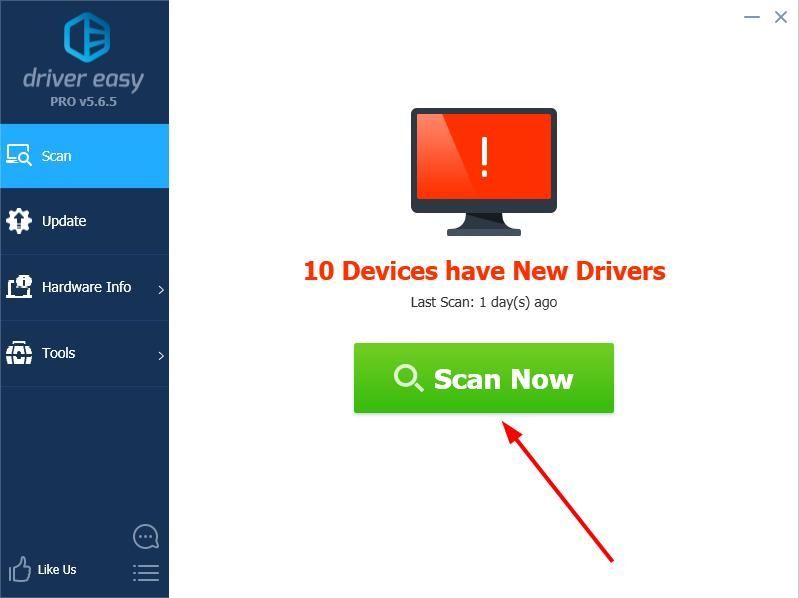
- Kliknite Nadgradnja poleg grafične kartice, da samodejno prenesete pravilno različico gonilnika, nato pa jo lahko ročno namestite (to lahko storite z PROST različica).
Ali clizati Posodobi vse za samodejni prenos in namestitev pravilne različice vse gonilnike, ki v vašem sistemu manjkajo ali so zastareli. (To zahteva Pro različica ki ima popolno podporo in 30-dnevno garancijo za vračilo denarja. Ko kliknete Posodobi vse, boste pozvani k nadgradnji.)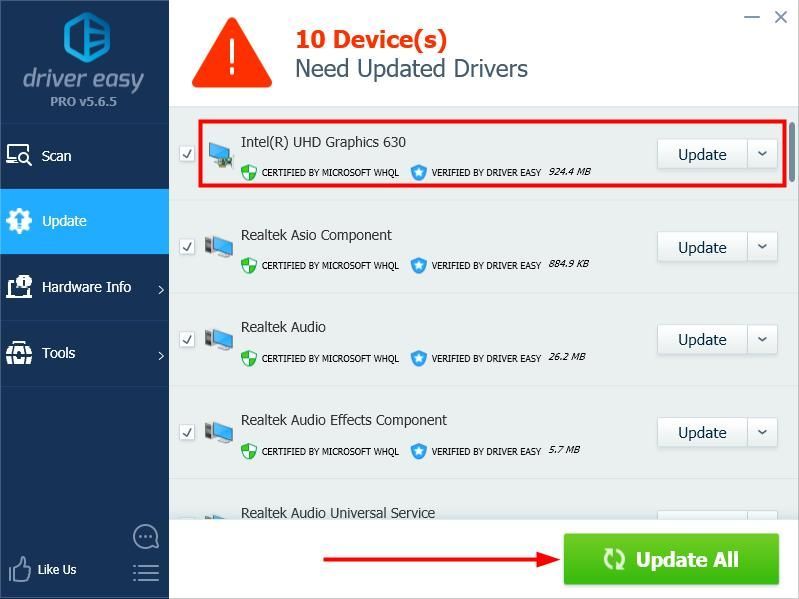
Vabimo vas, da spodaj pustite komentar, da delite svoje rezultate ali druge predloge.
 tipko in pritisnite R da odprete polje Zaženi.
tipko in pritisnite R da odprete polje Zaženi.



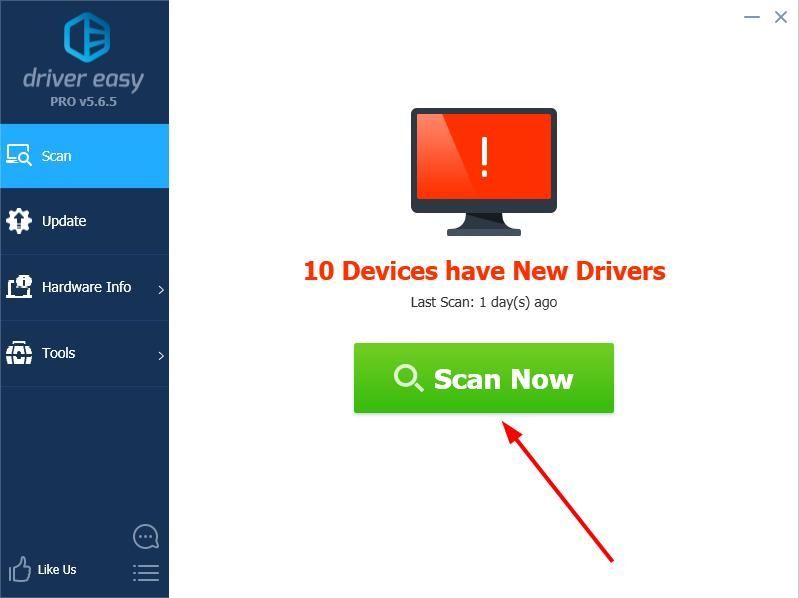
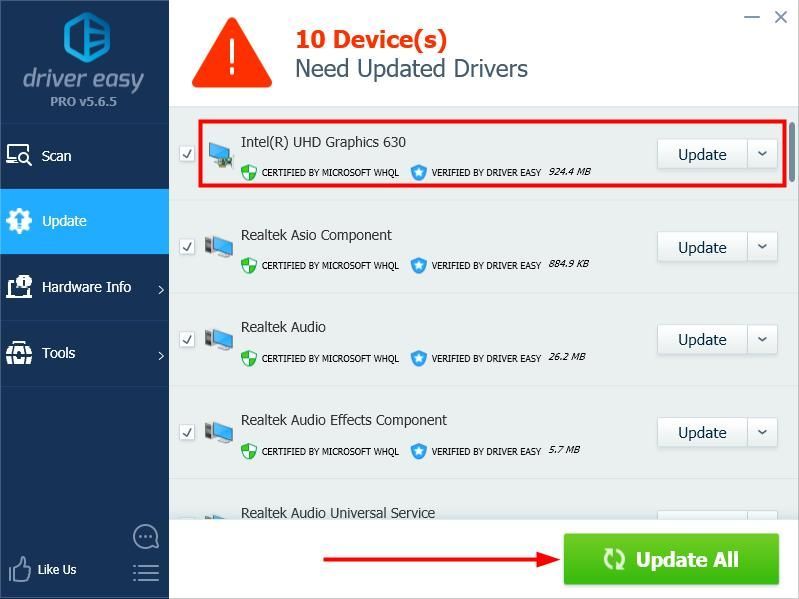



![[REŠENO] Fortnite FPS padec – posodobitev sezone 8](https://letmeknow.ch/img/knowledge/16/fortnite-fps-drops-season-8-update.jpg)

![[REŠENO] Na računalniku sta potrebni dve kapljici FPS](https://letmeknow.ch/img/program-issues/07/it-takes-two-fps-drops-pc.jpg)
